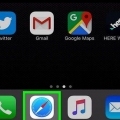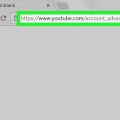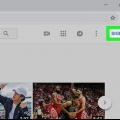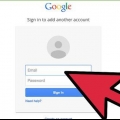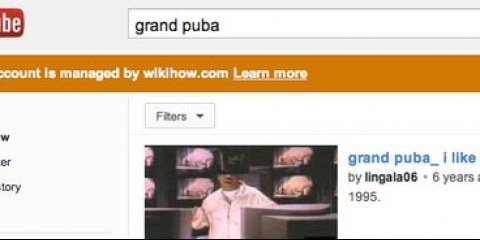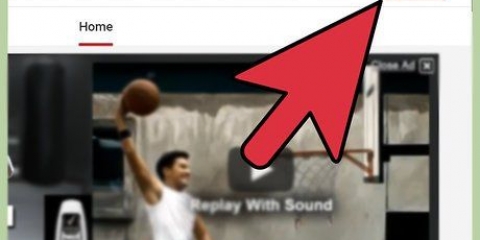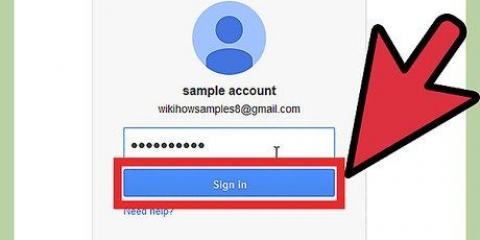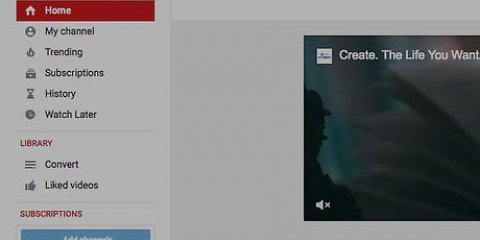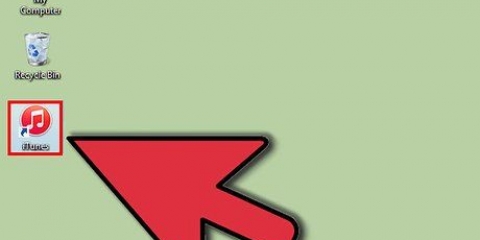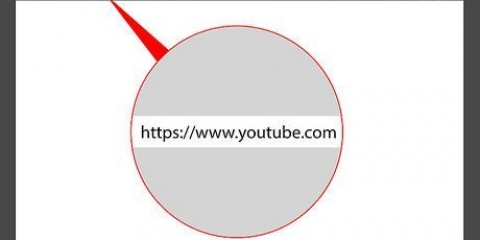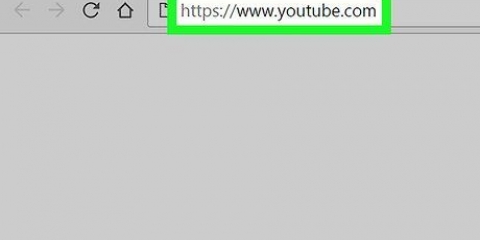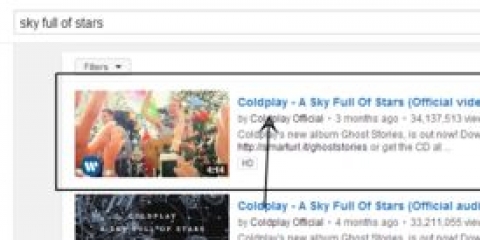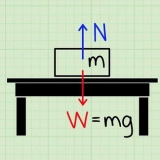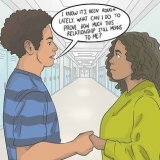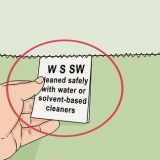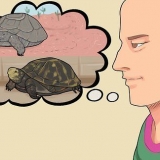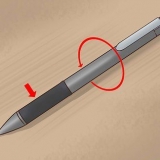Supprimer une liste de lecture youtube sur pc ou mac
Ce tutoriel va vous apprendre à supprimer une de vos playlists YouTube sur un ordinateur.
Pas

1. Aller àhttps://www.Youtube.com dans un navigateur Web. Si vous n`êtes pas encore connecté avec votre compte Google, cliquez sur S`INSCRIRE dans le coin supérieur droit de la page pour le faire.

2. cliquer surBIBLIOTHÈQUE. Vous pouvez le trouver en haut de la colonne de gauche.
Si vous ne voyez pas de colonne sur le côté gauche de l`écran, cliquez sur ?? dans le coin supérieur gauche de la page.

3. cliquer surLISTES DE LECTURE. C`est en haut de la page.

4. Cliquez sur la liste de lecture que vous souhaitez supprimer. Il s`ouvrira et commencera à lire la première vidéo.

5. Cliquez sur le nom de la liste de lecture. C`est dans le coin supérieur droit de la page au dessus de la liste des vidéos.

6. cliquer surModifier. C`est à côté de ton nom dans la colonne du milieu.

sept. cliquer sursexe. C`est au-dessus du bouton "Ajouter des vidéos" dans le coin supérieur droit de la liste des vidéos.

8. cliquer surSupprimer la liste de lecture. Un message de confirmation apparaît.

9. cliquer suroui, supprimez-le. Cela supprimera la liste de lecture de YouTube.
Articles sur le sujet "Supprimer une liste de lecture youtube sur pc ou mac"
Оцените, пожалуйста статью
Populaire